您现在的位置是:尊龙凯时手机版 > 综合问答 > 正文
共享打印机无法连接 拒绝访问(2024年08月26日共享打印机无法连接拒绝访问)-尊龙凯时手机版
发布时间:2024-08-26 05:00:13卢青固来源:
今天火狐为大家解答以上的问题。共享打印机无法连接 拒绝访问,2024年08月26日共享打印机无法连接拒绝访问相信很多小伙伴还不知道,现在让我们一起来看看吧!
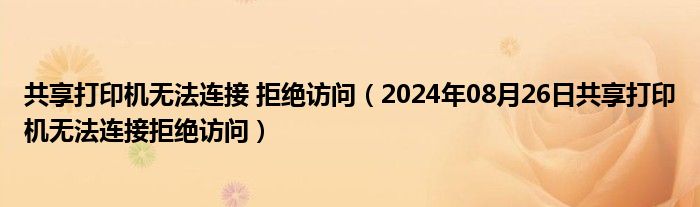
1、可能是设置不正确。
2、配置共享打印需要两台电脑能够相互访问。
3、步骤: 一、主机端设置: 1. 启动共享打印机。
4、 a) 点击“开始”→“控制面板”,如图 b) 右上角查看方式选择“类别”,在“网络和internet”中“选择家庭组和共享选项”,如图 c) 选择“更改高级共享设置”,如图 d) 选择“启用网络发现”“启用文件和打印机共享”“关闭密码保护共享”,点击“保存修改”完成设置,如图 2. 设置共享打印机。
5、 a)点击“开始”→“设备和打印机”,如图 b)右键点击打印机图标选择“打印机属性”,如图 c) 点击“共享”选项卡,将“共享这台打印机”打对勾,共享名可以自行修改,如图 3. 确认主机计算机名。
6、 a)在电脑桌面右键点击“计算机”→“属性”,如图 b) 查看并记录计算机名,如果名字太长不方便记录,可以点击右侧的“更改设置”选项,修改计算机名,如图 二、客户端设置: 1. 点击“开始”→“运行”,输入主机端“计算机名”“\tianmeng-pc”,然后点击“确定”,打开主机端共享,如图 在此步骤经常出现客户机不能访问主机的情况,此问题和网络设置有关系,建议查看主机和客户机是否在同一个工作组,详细操作方法点击进入windows网站查找尊龙凯时手机版的解决方案。
7、 2. 双击共享打印机图标,将自动配置共享,如图 3. 点击“开始”→“设备和打印机”就能够看到配置成功的共享打印机,打印时选择此打印机即可。
本文就为大家分享到这里,希望小伙伴们会喜欢。
标签:
下一篇